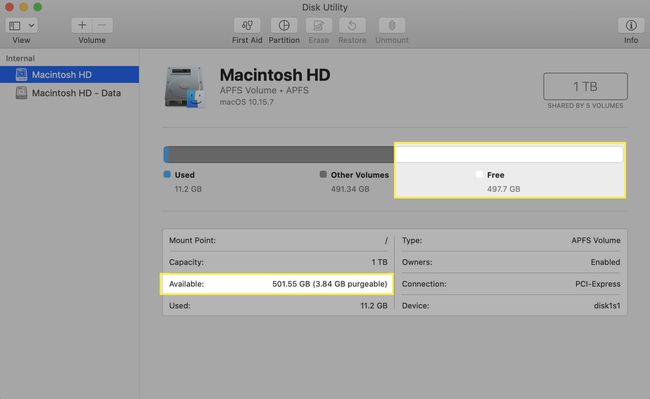Kuidas kontrollida MacBooki salvestusruumi
Mida teada
- Paremklõpsake töölaual kõvaketta ikooni ja klõpsake nuppu Hankige teavet, ja leida üles Saadaval rida hüpikaknas.
- Võite klõpsata ka Apple'i menüül > Teave selle Maci kohtaja seejärel klõpsake nuppu Säilitamine sakk.
- Samuti saate avada a Leidja aknas klõpsake nuppu Vaade menüü, klõpsake Kuva olekuribaja seejärel otsige Saadaval akna allservas.
See artikkel selgitab, kuidas teada saada, kui palju vaba salvestusruumi teie MacBooki kõvakettal on. Selles artiklis olev teave kehtib töötavate MacBookide kohta macOS 10.15 (Catalina) ja uuemad.
Kuidas kontrollida salvestusruumi MacBookis: hankige teavet kõvaketta ikooni kohta
MacBookis saadaoleva salvestusruumi kontrollimiseks kõvaketta ikooni abil toimige järgmiselt.
Paremklõpsake oma MacBooki töölaual kõvaketta ikoonil (või vajutage juhtklahvi).
-
Klõpsake Hankige teavet.
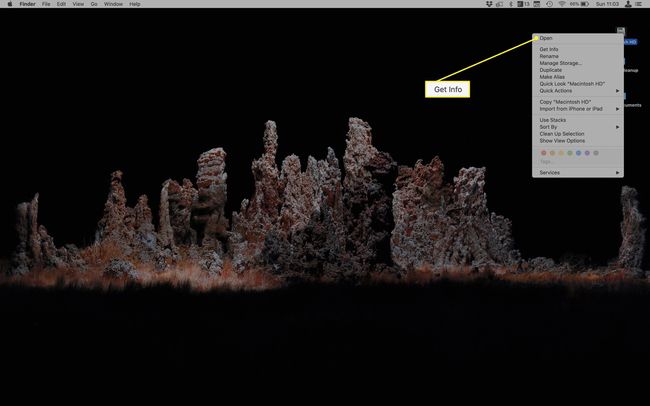
-
Hüpikaknas Saadaval rida näitab, kui palju salvestusruumi teie MacBookil on.
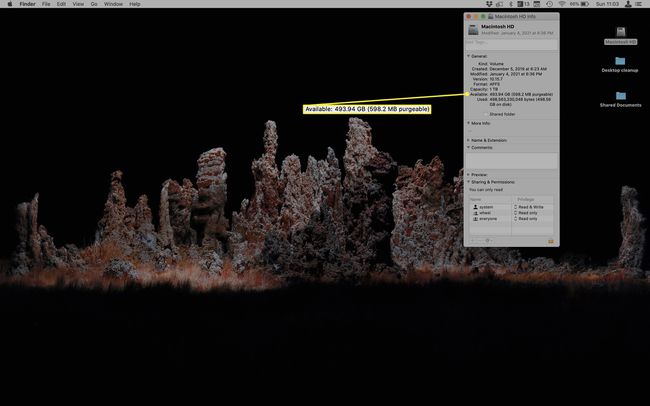
Seda tehnikat saate kasutada ka alates Leidja. Selleks avage uus Leidja aken. Aastal Asukohad Paremklõpsake külgriba jaotises kõvaketta ikooni ja klõpsake nuppu Hankige teavet.
Kuidas kontrollida MacBooki salvestusruumi: selle Maci kohta
Saate kontrollida ka oma MacBooki salvestusruumi sisseehitatud tööriista Teave selle Maci kaudu, järgides neid samme.
Klõpsake nuppu Apple menüü.
-
Klõpsake Teave selle Maci kohta.
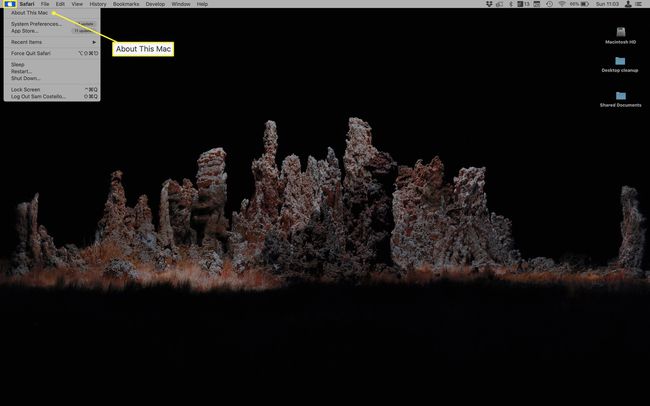
-
Hüpikaknas klõpsake nuppu Säilitamine sakk.
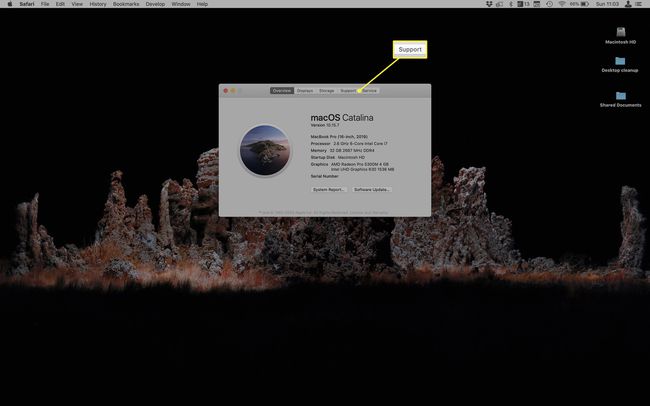
-
Vaba salvestusruumi leidmiseks hõljutage kursorit tulpdiagrammi tühja osa kohal või vaadake ülaltoodud teksti.
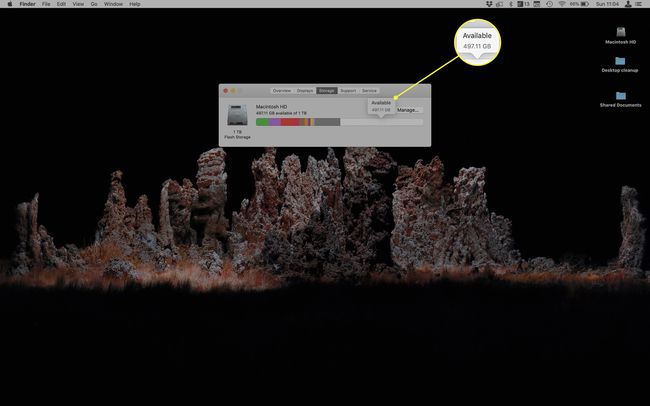
Jah, "Muu" on ebamäärane kategooria nimi. Siin on, mida salapärane kategooria nimega "Muu" tähendab Maci salvestusruumi.
Kuidas kontrollida MacBooki salvestusruumi: Finderi olekuriba
Kas soovite oma MacBooki salvestusruumi pidevalt kontrollida, ilma et peaksite midagi tegema? Saate seda teha, muutes Finderis ühte väikest sätet. Tehke järgmist.
Ava uus Leidja aken.
Klõpsake nuppu Vaade menüü ekraani ülaosas.
-
Klõpsake Kuva olekuriba.
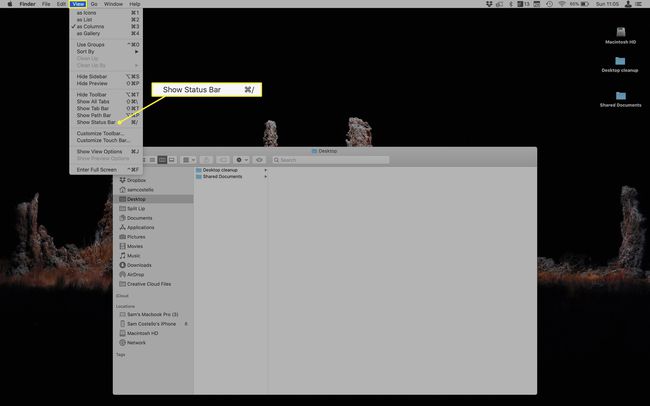
-
Allosas Leidja aknas kuvatakse olekuriba, mis näitab, kui palju teil on vaba salvestusruumi.
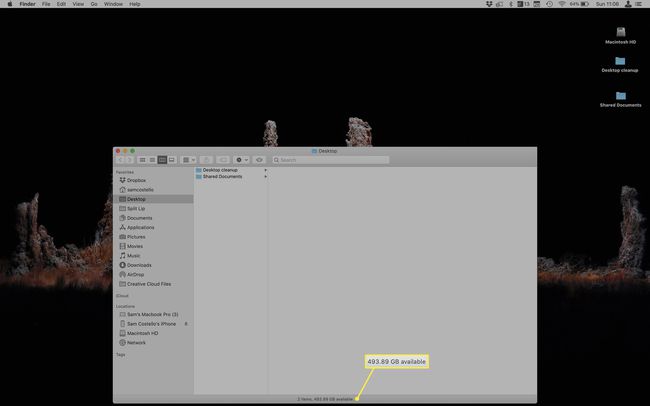
Kuidas kontrollida MacBooki salvestusruumi: kettautiliit
Iga MacBookiga on kaasas programm nimega Ketta utiliit eelinstallitud. Disk Utility on tööriist kõvakettaga seotud probleemide lahendamiseks, kõvaketta kustutamiseks ja uuesti vormindamiseks suuremateks tarkvara tõrkeotsinguteks ning MacBooki müümiseks ja palju muud. Samuti võib see aidata teil kontrollida oma MacBooki salvestusruumi. Tehke järgmist.
-
Avatud Ketta utiliit.
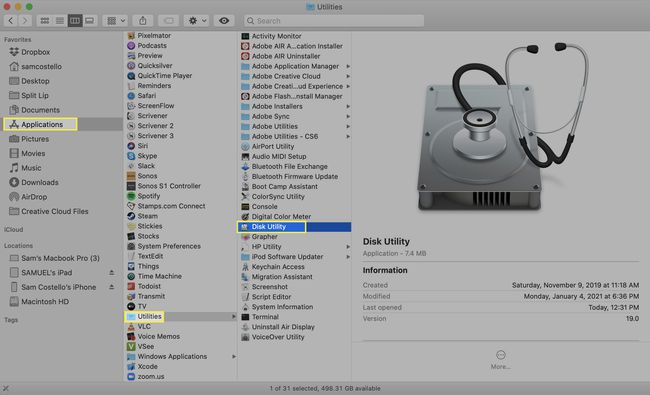
Selleks on palju viise, sealhulgas: leidke see lehelt Kommunaalteenused kausta ja topeltklõpsake seda; ava Prožektorite valguses baar, tüüp Ketta utiliit ja tabas Sisenema.
-
Disk Utility põhiaknas leiate oma vaba salvestusruumi jaotisest Saadaval alajaotises või ülaosas tulpdiagrammis.